苹果手机的Siri功能是一项非常实用的智能助手,用户可以通过语音指令来实现各种操作,要打开Siri,只需长按手机上的Home按钮或者说出嘿Siri这个关键词即可。用户还可以在设置中进行相应的调整,比如
苹果手机的Siri功能是一项非常实用的智能助手,用户可以通过语音指令来实现各种操作,要打开Siri,只需长按手机上的Home按钮或者说出嘿Siri这个关键词即可。用户还可以在设置中进行相应的调整,比如设置语言、声音和提醒方式等,以更好地定制Siri的使用方式。通过简单的操作,就能轻松享受到Siri带来的便利和智能化体验。
苹果手机如何设置Siri开启方式
具体步骤:
1.打开自己的苹果手机,进入主页面,在主页面找到设置图标,点击进入设置页面。
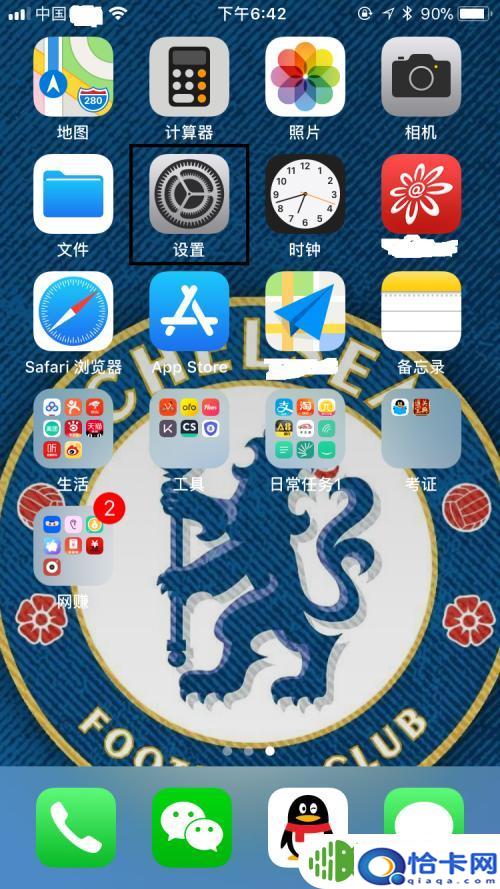
1该信息未经许可获取自百度经验
2.进入设置页面后,往下拉,找到Siri与搜索,点击进入Siri与搜索页面。


3.进入Siri与搜索页面后,可以看到用“嘿Siri”唤醒处于关闭状态,将其开启。在弹出的对话框中,选择启用Siri。


4.选择启用Siri后,在弹出的页面上点击继续。然后按照页面提示说话,最后点击完成即可将用“嘿Siri”唤醒开启。







5.开启用“嘿Siri”唤醒后,再将按下主屏幕按钮使用Siri也开启。


6.将以上两项都开启后,当对着手机说“嘿Siri”或者按下主屏幕按钮时。就会弹出Siri页面,对着页面说出自己的请求就可以了。

7.最后,如果大家觉得小编打字辛苦。而您又有一些收获的话,希望大家能在下面投个票,点个赞,谢谢大家。

以上就是苹果手机怎么把siri打开的全部内容,碰到同样情况的朋友们赶紧参照小编的方法来处理吧,希望能够对大家有所帮助。
本站部分文章来自网络或用户投稿,如无特殊说明或标注,均为本站原创发布。涉及资源下载的,本站旨在共享仅供大家学习与参考,如您想商用请获取官网版权,如若本站内容侵犯了原著者的合法权益,可联系我们进行处理。
